最近把UATLab中的vCenter 从6.7升级到了7.0,准确说是从6.7 u3e 升级到了7.0,我觉得升级前并不需要对旧vCenter 进行备份,新vCenter只是读取旧vCenter数据,并不会对其进行改变,所以做个快照就可以,这样升级如果失败,可以恢复到原来状态;如果使用vCenter HA的,需要先关闭vCenter HA,如果使用了SSO和vCenter服务分离服务的部署,升级到vCenter 7时不再支持,必须合并;第二就是准备好一个和原来vCenter在同一个网段的临时IP地址。
升级的过程大致是先用临时IP地址部署一个新的vCenter, 然后读取旧vCenter的配置,完成后,将旧vCenter关闭,新vCenter使用原来vCenter的IP地址和配置启动,如果一切顺利,升级就完成了,一般情况,我估计升级的时间大约60分钟可以完成。
首先准备好vCenter 7.0的安装介质,可以将这个ISO文件加载到虚拟光驱中,然后找到图形界面的安装程序执行,这个过程和全新安装 vCenter7.0是一样的。
1.将原先Vcenter6.7进行快照

2.将下载的ISO镜像挂载到win虚机上

双击installer

点击Upgrade

点击NEXT

勾选“I accept the terms of the license agreement.”

填写旧vCenter的IP地址或域名,点击“CONNECT TO SOURCE”

填写旧vCenter的IP地址或域名,点击“CONNECT TO SOURCE”


弹出证书警告,点击“YES”即可

填写新vCenter部署在哪台ESXi主机上及ESXi主机root密码,然后点击“NEXT”

弹出证书告警,点击“YES”

填写新vCenter虚拟机的名称及root密码,然后点击“NEXT”

选择vCenter部署规模,然后点击“NEXT”

选择新vCenter部署在哪个存储卷上,选择虚拟机磁盘模式,然后点击“NEXT

填写新vCenter虚拟机的端口组、临时IP地址、掩码、网关及DNS服务器,然后点击“NEXT”。
注意:新vCenter的临时IP地址需要和旧vCenter的IP地址在同一网段,升级完成后这个IP地址会释放,只是在升级过程中临时用下,所以叫临时IP地址。
备注:一定要选好端口组确保网络通

确认部署信息无误,点击“FINISH”

开始部署
开始部署新vCenter虚拟机



点击CONTINUE
第二阶段:迁移数据
点击“NEXT”。

升级前检查结果,我这里弹出两个兼容性告警,分别是VR Management和Update Manager告警,点击“关闭”即可


选择升级数据,默认是“配置和清单”,任务、事件、性能衡量指标数据根据实际情况选择,数据越多升级耗时越长

配置CEIP,不勾选“加入VMware客户体验提升计划(CEIP)

检查配置,勾选“我已备份源vCenter Server和数据库中的所有必要数据”,点击“完成


弹出关机警告,点击“OK”

输入新vCenter的root密码

弹出关机警告,点击“OK”

将数据从旧vCenter中导出,并传输到新vCenter上


老vCenter关机,新vCenter开机,并逐个启动服务


将复制的数据导入新vCenter中

弹出TLS告警,出于安全考虑,vSphere 7.0关闭了TLS 1.0及1.1协议,只开启TLS 1.2,协议,点击“关闭”

数据导入完成,可以通过原来的IP地址或者域名访问新vCenter——点击CLOSE

登录新vCenter
通过浏览器访问新版本vCenter页面,vCenter 7.0只支持H5访问,不再支持Falsh

输入vCenter用户名和密码,点击“登录

新vCenter版本7.0.2.00100

3.EXSI6.7的License在ESIX7无法使用需重新导入license(升级前准备好相关license)
Vcenter Server分配许可证,如果没有分配许可证顶部一直提示清单中包含已过期或即将过期的许可证。实际上服务器分配了一个默认的试用许可证

点击许可证——点击添加

输入序列号点击下一步

命名license

点完成

实际上增加了只是说明你添加了许可,但是你并没有给服务器分配许可,点击资产

选择需要分配License——点击确定


主页提示host许可与Vcenter Server许可证版本不兼容











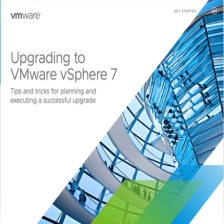
















 660
660











 被折叠的 条评论
为什么被折叠?
被折叠的 条评论
为什么被折叠?










